Windows 11 a été lancé fin 2021 avec beaucoup de fanfare et de controverses. Je l'ai revu, et a dit que c'était une nouvelle ère passionnante de Windows. Près de six mois plus tard, il y a encore des raisons d'être tout aussi enthousiasmé par Windows 11.
Contenu
- Dossiers dans le menu Démarrer
- Sous-titres en direct
- Des changements qui rendent les tablettes Windows plus utiles
- Des moyens plus simples de gérer votre compte Microsoft
- Gestionnaire de tâches amélioré
- Expérience de recherche améliorée
- Inscrivez-vous aujourd'hui pour essayer ces fonctionnalités
Avec l'aide des Windows Insiders, qui ont testé en version bêta les prochains et nouveaux Windows 11 fonctionnalités du canal Dev, de nombreuses nouveautés arriveront bientôt dans le nouveau système d'exploitation Microsoft. Certains d'entre eux ont été demandés par des utilisateurs Windows de longue date familiers avec Windows 10, et d'autres sont entièrement nouveaux. Des dossiers du menu Démarrer aux ajustements pour les tablettes et même aux sous-titres en direct, voici six de ces prochaines fonctionnalités de Windows 11 que vous devez vraiment essayer.
Vidéos recommandées
Dossiers dans le menu Démarrer
La première fonctionnalité est celle que de nombreuses personnes ont demandée: la possibilité de créer des dossiers dans le menu Démarrer de Windows 11. Le menu Démarrer ayant un espace limité par rapport à Windows 10, cela vous permet d'organiser vos applications de manière plus efficace. Cela fonctionne comme prévu. Faites simplement glisser une icône d'application sur une autre, puis vous regroupez les deux applications dans un dossier.
En rapport
- ChatGPT peut désormais générer gratuitement des clés Windows 11 fonctionnelles
- Windows 11 est sur le point de rendre les périphériques RVB beaucoup plus faciles à utiliser
- Windows AI Copilot sera-t-il l’outil d’accessibilité ultime sur PC?
Malheureusement, pour le moment, il n’est pas possible de nommer les dossiers ni de changer les couleurs. Microsoft affirme qu'il travaille à améliorer cette fonctionnalité dans les futures versions de Windows Insider. Pourtant, c'est très utile, j'ai des dossiers dans mon menu Démarrer pour les applications professionnelles et personnelles, pour rester organisé.
Sous-titres en direct
Les sous-titres en direct sont le deuxième sur la liste. Si vous êtes un Android utilisateur, vous pourrait être familier avec la fonctionnalité. Sur les téléphones Android, lorsque les sous-titres en direct sont activés, les sous-titres générés automatiquement s'affichent sur votre vidéo ou sur tout ce que vous regardez, vous permettant de lire ce qui se dit à l'écran. Eh bien, c’est également la même chose sur Windows 11, mais avec quelques ajustements intéressants.
Sur le canal Dev de Windows 11, vous pouvez également profiter de cette fonctionnalité. Frappez simplement le Touche Windows > Touche Contrôle > L sur votre clavier. Après avoir été invité à configurer et télécharger la fonctionnalité, vous obtiendrez une barre en haut de votre écran contenant des légendes. C'est un bar qui correspond
Des changements qui rendent les tablettes Windows plus utiles
J'ai déjà écrit sur la nécessité de changements en mode tablette sous Windows. La version publique non bêta de Windows 11 apporte de nombreux ajustements à cet égard. C’est principalement grâce à un clavier tactile plus récent et à un espacement accru entre les icônes. Pourtant, dans les versions Dev Channel de
Le premier d’entre eux concerne les nouveaux gestes tactiles. Comme dans Chrome OS ou iPad OS, vous pouvez désormais faire glisser votre doigt vers le haut sur la barre des tâches pour afficher le menu Démarrer. Vous pouvez également faire glisser votre doigt vers les paramètres rapides pour appeler des commandes Wi-Fi et Bluetooth. Cela semble tellement naturel, plutôt que de devoir appuyer avec votre doigt sur une icône.
Cela comprend également un nouvel état de la barre des tâches conçu uniquement pour les tablettes. Il existe désormais des modes « réduit » et « étendu ». Lorsqu'elle est réduite, la barre des tâches est plus à l'écart, vous obtenez donc plus d'espace sur l'écran et ne l'invoquerez pas accidentellement lorsque vous tenez une tablette dans votre main. En mode étendu, la barre des tâches est davantage optimisée pour le toucher. Vous pouvez facilement basculer entre les deux états en faisant glisser votre doigt de haut en bas depuis le bas d'un appareil.
L'option de réglage est disponible dans Paramètres>Personnalisation>Barre des tâches>Comportements de la barre des tâches. Vous pourrez alors vérifier si masquer automatiquement la barre des tâches lorsque vous utilisez votre appareil comme tablette est disponible.
"Microsoft associe enfin le matériel aux logiciels, et c'est génial."
Une autre chose dans ce domaine concerne Snap Layouts, la fonctionnalité de signature de Windows 11. Auparavant, il n’était pas destiné aux tablettes, mais plutôt au clavier et à la souris. Vous passeriez la souris sur le bouton Agrandir pour voir les moyens de « empiler » vos fenêtres ouvertes. Eh bien, dans la version Dev Channel de
Certaines modifications mineures pour le mode tablette dans la version Dev Channel de Windows 11 incluent de nouvelles commandes audio sur l'écran de verrouillage et des curseurs de volume plus propres. Comme je l'ai dit il y a près de deux ans, Microsoft ifait enfin correspondre le matériel avec le logiciel, et c'est génial.
Des moyens plus simples de gérer votre compte Microsoft
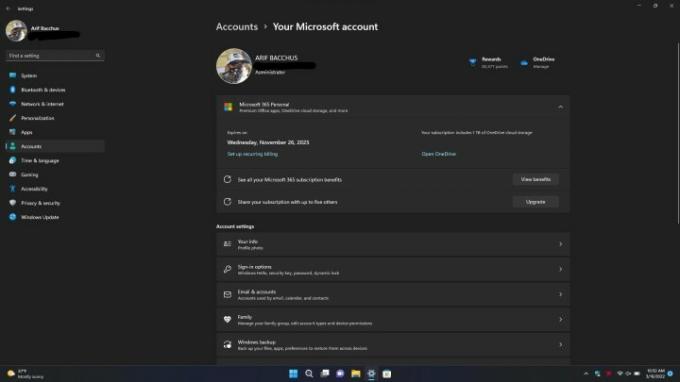
Ce qui est formidable avec les iPad, les iPhone et les Mac, c’est la possibilité de gérer votre identifiant Apple et vos abonnements directement à partir de l’application des paramètres du système d’exploitation. Eh bien, cela est désormais également possible dans le canal de développement de Windows 11. Au lieu d'avoir à vous connecter en ligne pour vérifier votre compte Microsoft, vous pouvez désormais le faire directement à partir de la page Paramètres.
Il y a un nouveau Votre compte Microsoft option pour tout cela. Vous pouvez consulter l'état de votre abonnement Microsoft 365 et vos plans de stockage OneDrive, gérer les options de paiement et même consulter les avantages. Microsoft indique qu'encore plus d'expériences pourraient apparaître sur cette page des paramètres de compte Microsoft, car elle utilisera les packs d'expérience de service en ligne pour ajouter plus de fonctionnalités ici.
Gestionnaire de tâches amélioré
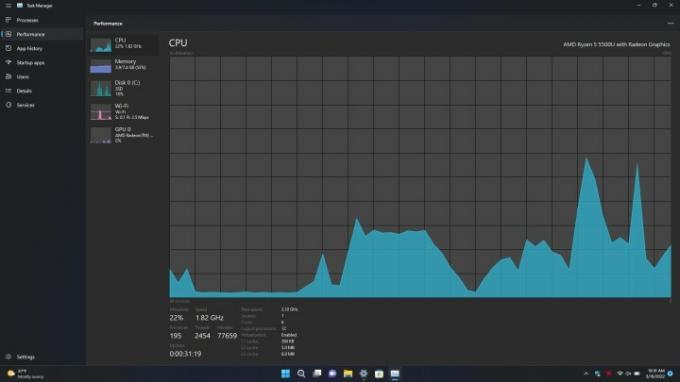
Le Gestionnaire des tâches est un domaine dans lequel de nombreux utilisateurs expérimentés de Windows 11 passent beaucoup de temps. Il est utilisé pour supprimer les tâches qui ne répondent pas, consulter les performances du système, etc. Cependant, le design n'a pas beaucoup changé depuis Windows 8.1.
Contrairement à avant, le Gestionnaire des tâches dispose désormais d'un mode sombre, prenant en charge le thème de votre système. Il dispose également d’une nouvelle barre latérale, correspondant aux thématiques de Windows 11. La barre latérale comporte une interface à onglets pour les performances des processus, l'historique des applications, les applications de démarrage, les utilisateurs, les détails et les services. Il existe même un nouveau menu de paramètres dédié. Tout a l’air si propre et moderne, et après 10 ans d’ancienne conception, c’est un spectacle pour les yeux endoloris habitués à Windows 10 et Windows 8.1.
Expérience de recherche améliorée
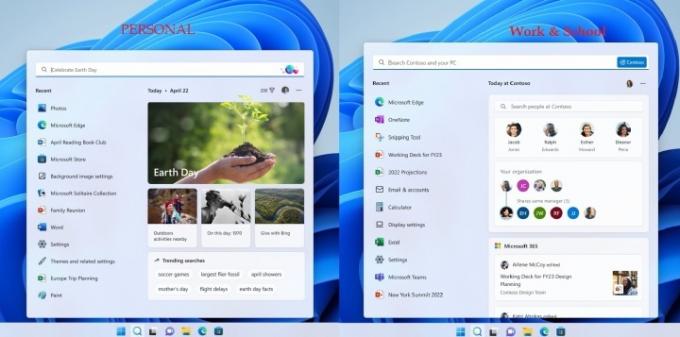
Dernier point, mais non le moindre, sur la liste se trouve une expérience de recherche améliorée. Microsoft appelle cela «Points forts de la recherche», et il ajoute quelques améliorations intéressantes pour le champ de recherche dans Windows 11. Bien qu’il n’ait pas encore été déployé au moment de la rédaction, Microsoft promet que cela rendra le champ de recherche un peu plus opportun et périodique. Vous verrez des illustrations amusantes qui vous aideront à en découvrir davantage, à être connecté et à rester productif. Vous verrez également des moments remarquables et intéressants, comme des vacances, des anniversaires et d’autres moments éducatifs dans le temps, à la fois à l’échelle mondiale et dans votre région.
Chaque jour apportera plus de choses à voir. Et, si vous êtes connecté à Windows avec un compte professionnel ou scolaire, le champ de recherche affichera même l'organigramme des personnes de votre organisation, les documents sur lesquels vous avez collaboré et les choses qui se passent dans votre entreprise. Et ne vous inquiétez pas pour vos applications récentes, car la barre de recherche est toujours là. Les applications récemment ouvertes s’affichent désormais à gauche de la boîte.
Inscrivez-vous aujourd'hui pour essayer ces fonctionnalités
Toutes ces fonctionnalités sont testées dans la branche Dev Channel du programme Windows Insider, et vous pouvez également les consulter. Bien que ce soit ici que vous obtiendrez en premier les nouvelles fonctionnalités de Windows 11, c’est aussi la version la plus instable de
Recommandations des rédacteurs
- Classement des 12 versions de Windows, de la pire à la meilleure
- Les pièces de réparation de surface sont désormais disponibles via le Microsoft Store
- Microsoft Teams reçoit de nouveaux outils d’IA – et ils sont gratuits
- La nouvelle application de sauvegarde Windows 11 s'inspire également du Mac
- Microsoft taquine la refonte de la conception d'une application majeure de Windows 11




